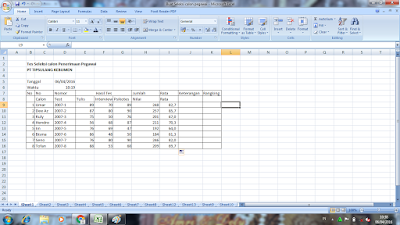Asalamualaikum, dimalam ini saya ingin membuat contoh rumus vlookup. Mungkin sudah banyak yang tak asing lagi dengan vlookup , akan tetapi saya ingin buat artikel ini semata mata untuk belajar pribadi dan juga agar bermanfaat juga buat orang lain.
Sebelumnya apa itu Vlookup ? Vlookup adalah pembacaan tabel yang disusun secara vertikal
Sekarang kita bahas dan contoh latiihan rumus Vlookup
1. Pertama Kita buat 2 tabel secara vertikal seperti gambar dibawah ini :
2. Langkah kedua kita cari dikolom Nama Barang dan Harga dengan rumus Vlookup :
- Untuk Kolom nama barang ketik rumusnya sbb =VLOOKUP(C13;$B$5:$C$8;2;FALSE) kemudian tekan enter.
- Untuk Kolom Harga ketik rumusnya sbb =VLOOKUP(C13;$B$5:$D$8;3;FALSE) kemudian tekan enter
3. Dan hasilnya dikolom nama barang dan harga nanti akan jadi seperti ini :
Demikian pembahasan contoh pembuatan rumus VlookupSemoga bermanfaaf buat saya dan juga orang lain..Aamiin,,